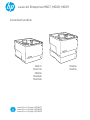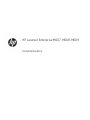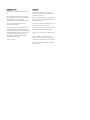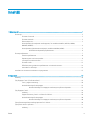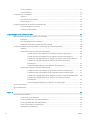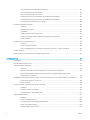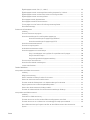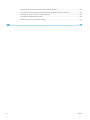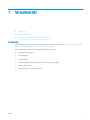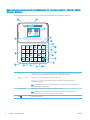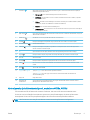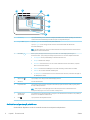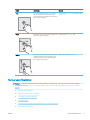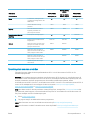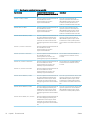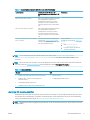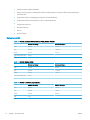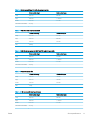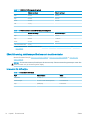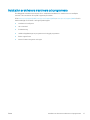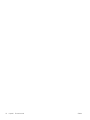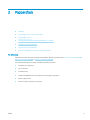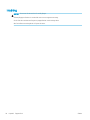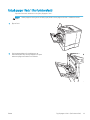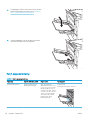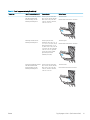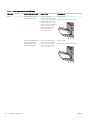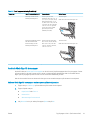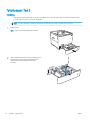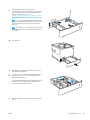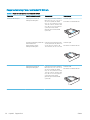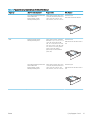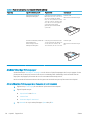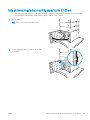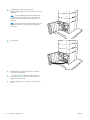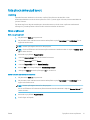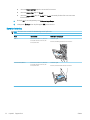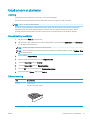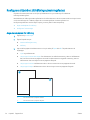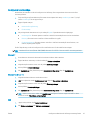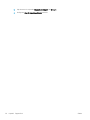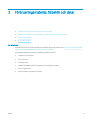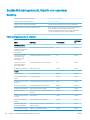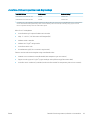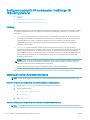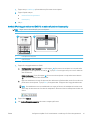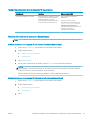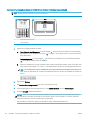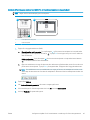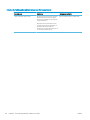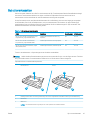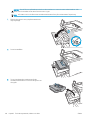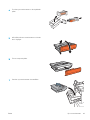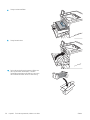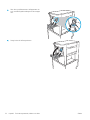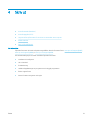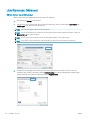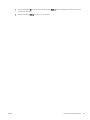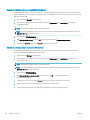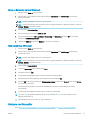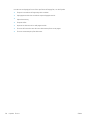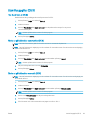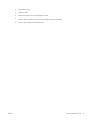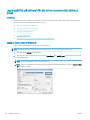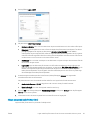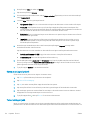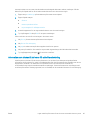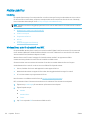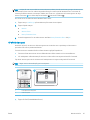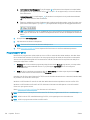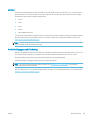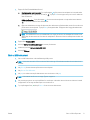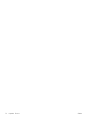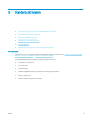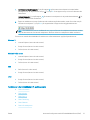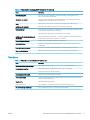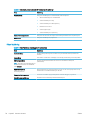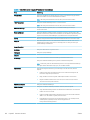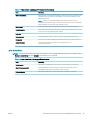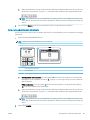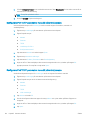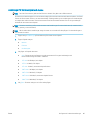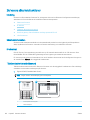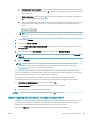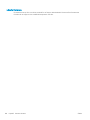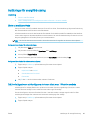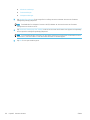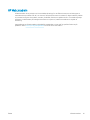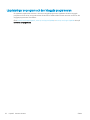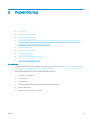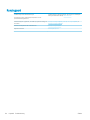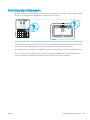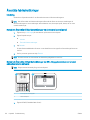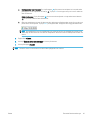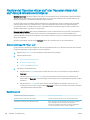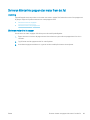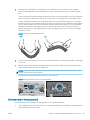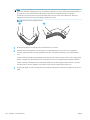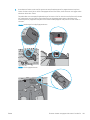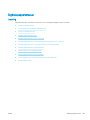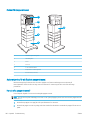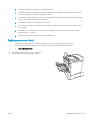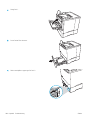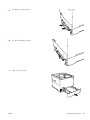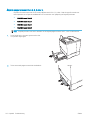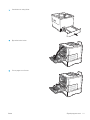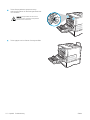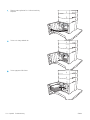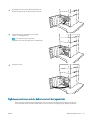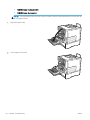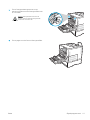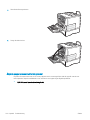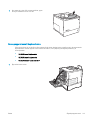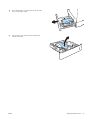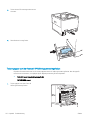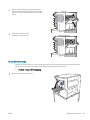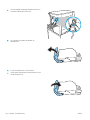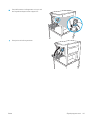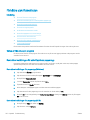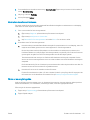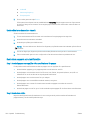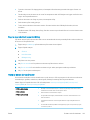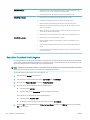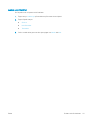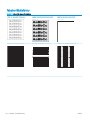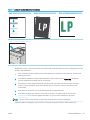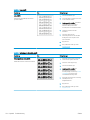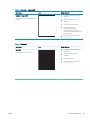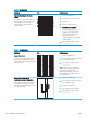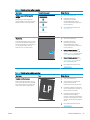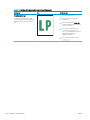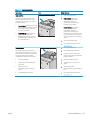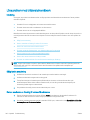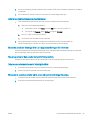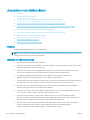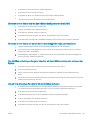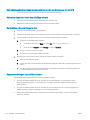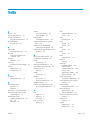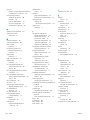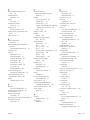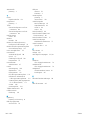Användarhandbok
LaserJet Enterprise M607, M608, M609
www.hp.com/support/ljM607
www.hp.com/support/ljM608
www.hp.com/support/ljM609
M607n
M607dn
M608n
M608dn
M609dn
M608x
M609x


HP LaserJet Enterprise M607, M608, M609
Användarhandbok

Copyright och licens
© Copyright 2017 HP Development Company,
L.P.
Det är förbjudet att reproducera, ändra eller
översätta den här handboken utan föregående
skriftligt medgivande, förutom i den
utsträckning som upphovsrättslagen tillåter.
Den här informationen kan ändras utan
föregående meddelande.
De enda garantierna för HP-produkterna och -
tjänsterna fastställs i de uttryckliga garantier
som medföljer produkterna och tjänsterna. Inget
i detta dokument ska tolkas som att det utgör
en ytterligare garanti. HP kan inte hållas
ansvarigt för tekniska fel, korrekturfel eller
utelämnanden i dokumentet.
Edition 2, 8/2017
Varumärken
Adobe
®
, Adobe Photoshop
®
, Acrobat
®
och
PostScript
®
är varumärken som tillhör Adobe
Systems Incorporated.
Apple och Apple-logotypen är varumärken som
tillhör Apple Inc. och är registrerade i USA och
andra länder/regioner.
OS X är ett varumärke som tillhör Apple, Inc. och
är registrerat i USA och andra länder.
AirPrint är ett varumärke som tillhör Apple, Inc.
och är registrerat i USA och andra länder.
Google™ är ett varumärke som tillhör Google
Inc.
Microsoft®, Windows®, Windows® XP och
Windows Vista® är amerikanska registrerade
varumärken som tillhör Microsoft Corporation.
UNIX
®
är ett registrerat varumärke som tillhör
The Open Group.

Innehåll
1 Skrivaröversikt ........................................................................................................................................................................................... 1
Skrivarvyer ................................................................................................................................................................................. 2
Skrivarens framsida ............................................................................................................................................. 2
Skrivarens baksida ............................................................................................................................................... 2
Gränssnittsportar ................................................................................................................................................. 3
Kontrollpanelvy (kontrollpanel med knappsats, för modellerna M607n, M607dn, M608n,
M608dn, M609dn) ............................................................................................................................................... 4
Kontrollpanelvy (pekskärmskontrollpanel, modellerna M608x, M609x) ................................................... 5
Använda kontrollpanelen på pekskärmen .................................................................................. 6
Skrivarspecikationer .............................................................................................................................................................. 7
Tekniska specikationer ...................................................................................................................................... 8
Operativsystem som kan användas ................................................................................................................. 9
Lösningar för mobila utskrifter ....................................................................................................................... 11
Skrivarens mått .................................................................................................................................................. 12
Eektförbrukning, elektriska specikationer och akustisk emission ........................................................ 14
Intervallet för driftmiljön .................................................................................................................................. 14
Installation av skrivarens maskinvara och programvara ................................................................................................. 15
2 Pappersfack ............................................................................................................................................................................................. 17
Inledning .................................................................................................................................................................................. 18
Fyll på papper i fack 1 (erfunktionsfack) .......................................................................................................................... 19
Fack 1, pappersorientering .............................................................................................................................. 20
Använda Växla läge för brevpapper ............................................................................................................... 23
Aktivera Växla läge för brevpapper med menyerna på kontrollpanelen ............................. 23
Fyll på papper i fack 2 ............................................................................................................................................................ 24
Inledning ............................................................................................................................................................. 24
Pappersorientering i fack 2 och facket för 550 ark ...................................................................................... 26
Använda Växla läge för brevpapper ............................................................................................................... 28
Aktivera Växla läge för brevpapper med menyerna på kontrollpanelen ............................. 28
Fylla på inmatningsfacket med hög kapacitet för 2 100 ark .......................................................................................... 29
Fylla på och skriva ut på kuvert ........................................................................................................................................... 31
Inledning ............................................................................................................................................................. 31
SVWW iii

Skriva ut på kuvert ............................................................................................................................................. 31
Kuvertorientering .............................................................................................................................................. 32
Fyll på och skriv ut på etiketter ............................................................................................................................................ 33
Inledning ............................................................................................................................................................. 33
Manuell matning av etiketter ........................................................................................................................... 33
Etikettorientering ............................................................................................................................................... 33
Kongurera tillbehöret till häftningsutmatningsfacket ................................................................................................... 34
Ange standardplats för häftning ..................................................................................................................... 34
Kongurera funktionsläge ............................................................................................................................... 35
3 Förbrukningsmaterial, tillbehör och delar .......................................................................................................................................... 37
Beställa förbrukningsmaterial, tillbehör och reservdelar ................................................................................................ 38
Beställning .......................................................................................................................................................... 38
Förbrukningsmaterial och tillbehör ................................................................................................................ 38
Underhålls-/förbrukningsartiklar med lång livslängd ................................................................................. 39
Kongurera skyddet för HP-tonerkasetter i inställningar för förbrukningsmaterial .................................................. 40
Inledning ............................................................................................................................................................. 40
Aktivera eller inaktivera funktionen Kassettpolicy ....................................................................................... 40
Använd skrivarens kontrollpanel för att aktivera funktionen Kassettpolicy ....................... 40
Använd skrivarens kontrollpanel för att inaktivera funktionen Kassettpolicy .................... 40
Använda HP:s inbyggda webbserver (EWS) för att aktivera funktionen Kassettpolicy ..... 41
Använda HP:s inbyggda webbserver (EWS) för att inaktivera funktionen
Kassettpolicy ................................................................................................................................. 42
Felsöka felmeddelanden på kontrollpanelen för Kassettpolicy ............................................ 43
Aktivera eller inaktivera funktionen Kassettskydd ....................................................................................... 43
Använda skrivarens kontrollpanel för att aktivera funktionen Kassettskydd ..................... 43
Använda skrivarens kontrollpanel för att inaktivera funktionen Kassettskydd .................. 43
Använda HP:s inbyggda webbserver (EWS) för att aktivera funktionen Kassettskydd ..... 44
Använda HP:s inbyggda webbserver (EWS) för att inaktivera funktionen
Kassettskydd ................................................................................................................................. 45
Felsöka felmeddelanden på kontrollpanelen för Kassettskydd ............................................ 46
Byt ut tonerkassetten ............................................................................................................................................................ 47
Byt ut häftkassetten .............................................................................................................................................................. 51
4 Skriv ut ..................................................................................................................................................................................................... 53
Utskriftsmetoder (Windows) ................................................................................................................................................ 54
Så här skriver du ut (Windows) ........................................................................................................................ 54
Skriva ut på båda sidor automatiskt (Windows) ........................................................................................... 56
Skriva ut på båda sidor manuellt (Windows) ................................................................................................. 56
Skriva ut era sidor per ark (Windows) .......................................................................................................... 57
Välja papperstyp (Windows) ............................................................................................................................ 57
iv SVWW

Ytterligare utskriftsuppgifter ........................................................................................................................... 57
Utskriftsuppgifter (OS X) ....................................................................................................................................................... 59
Hur du skriver ut (OS X) .................................................................................................................................... 59
Skriva ut på båda sidor automatiskt (OS X) ................................................................................................... 59
Skriva ut på båda sidor manuellt (OS X) ......................................................................................................... 59
Skriva ut era sidor per ark (OS X) .................................................................................................................. 60
Välj papperstyp (OS X) ...................................................................................................................................... 60
Ytterligare utskriftsuppgifter ........................................................................................................................... 60
Lagra utskrifter på skrivaren för att skriva ut senare eller skriva ut privat .................................................................. 62
Inledning ............................................................................................................................................................. 62
Skapa en lagrad utskrift (Windows) ............................................................................................................... 62
Skapa en sparad utskrift (Mac OS X) .............................................................................................................. 63
Skriva ut en lagrad utskrift ............................................................................................................................... 64
Ta bort ett lagrat jobb ....................................................................................................................................... 64
Information som skickas till skrivaren för utskriftsredovisning ................................................................. 65
Mobila utskrifter ..................................................................................................................................................................... 66
Inledning ............................................................................................................................................................. 66
Wireless Direct-utskrift och utskrift med NFC .............................................................................................. 66
HP ePrint via e-post .......................................................................................................................................... 67
Programmet HP ePrint ..................................................................................................................................... 68
AirPrint ................................................................................................................................................................. 69
Androids inbyggda utskriftslösning ................................................................................................................ 69
Skriv ut från USB-porten ....................................................................................................................................................... 70
Inledning ............................................................................................................................................................. 70
Aktiva USB-porten för utskrift ......................................................................................................................... 70
Skriv ut USB-dokument .................................................................................................................................... 71
5 Hantera skrivaren ................................................................................................................................................................................... 73
Avancerad konguration med HP Embedded Web Server (EWS) .................................................................................. 74
Inledning ............................................................................................................................................................. 74
Så här öppnar du den inbäddade HP-webbservern (EWS) ......................................................................... 74
Funktioner i den inbäddade HP-webbservern .............................................................................................. 75
Fliken Information ......................................................................................................................... 76
Fliken Allmänt ................................................................................................................................ 76
Fliken Skriv ut ................................................................................................................................ 77
Fliken Felsökning .......................................................................................................................... 78
Fliken Säkerhet .............................................................................................................................. 79
Fliken HP-webbtjänster ............................................................................................................... 79
Fliken Nätverk ................................................................................................................................ 79
Listan Andra länkar ....................................................................................................................... 81
Kongurera IP-nätverksinställningar .................................................................................................................................. 82
SVWW v

Friskrivningsklausul angående skrivardelning ............................................................................................. 82
Visa och ändra nätverksinställningar ............................................................................................................. 82
Byta namn på skrivaren i ett nätverk ............................................................................................................. 83
Kongurera IPv4 TCP/IP-parametrar manuellt på kontrollpanelen .......................................................... 84
Kongurera IPv6 TCP/IP-parametrar manuellt på kontrollpanelen .......................................................... 84
Inställningar för länkhastighet och duplex .................................................................................................... 85
Skrivarens säkerhetsfunktioner ........................................................................................................................................... 86
Inledning ............................................................................................................................................................. 86
Säkerhetsinformation ....................................................................................................................................... 86
IP-säkerhet ......................................................................................................................................................... 86
Tilldela ett administratörslösenord ................................................................................................................ 86
Stöd för kryptering: Säkra hårddiskar med höga prestanda från HP ........................................................ 87
Låsa formaterare ............................................................................................................................................... 88
Inställningar för energiförbrukning ..................................................................................................................................... 89
Inledning ............................................................................................................................................................. 89
Skriva ut med EconoMode ............................................................................................................................... 89
Ställ in vilolägestimern och kongurera skrivaren så att max. 1 W ström används .............................. 89
HP Web Jetadmin ................................................................................................................................................................... 91
Uppdateringar av program och den inbyggda programvaran ........................................................................................ 92
6 Problemlösning ....................................................................................................................................................................................... 93
Kundsupport ........................................................................................................................................................................... 94
Kontrollpanelens hjälpsystem ............................................................................................................................................. 95
Återställa fabriksinställningar .............................................................................................................................................. 96
Inledning ............................................................................................................................................................. 96
Metod ett: Återställa till fabriksinställningar via skrivarens kontrollpanel ............................................... 96
Metod två: Återställa till fabriksinställningar via HP:s inbyggda webbserver (endast
nätverksanslutna skrivare) .............................................................................................................................. 96
Meddelandet "Kassetten nästan slut" eller "Kassetten nästan helt slut" visas på skrivarens kontrollpanel .......... 98
Ändra inställningar för "Snart slut" ................................................................................................................. 98
Beställ material .................................................................................................................................................. 98
Skrivaren hämtar inte papper eller matar fram det fel .................................................................................................... 99
Inledning ............................................................................................................................................................. 99
Skrivaren matar inte in papper ........................................................................................................................ 99
Skrivaren matar in era pappersark ............................................................................................................ 101
Åtgärda papperstrassel ...................................................................................................................................................... 105
Inledning ........................................................................................................................................................... 105
Platser för papperstrassel ............................................................................................................................. 106
Autonavigering för att åtgärda papperstrassel .......................................................................................... 106
Har du ofta papperstrassel? .......................................................................................................................... 106
Åtgärda papperstrassel i fack 1 .................................................................................................................... 107
vi SVWW

Åtgärda papperstrassel i fack 2, 3, 4 eller 5, .............................................................................................. 110
Åtgärda papperstrassel i inmatningsfacket med hög kapacitet för 2 100 ark ..................................... 113
Åtgärda papperstrassel runt den bakre luckan och xeringsområdet ................................................... 115
Åtgärda papperstrassel i utmatningsfacket ............................................................................................... 118
Rensa papperstrassel i duplexenheten ....................................................................................................... 119
Rensa papperstrassel från kuvertmataren ................................................................................................. 120
Ta bort papper som har fastnat i HP häftningsutmatningsfacket .......................................................... 122
Rensa klammerstopp ..................................................................................................................................... 123
Förbättra utskriftskvaliteten .............................................................................................................................................. 126
Inledning ........................................................................................................................................................... 126
Skriva ut från ett annat program .................................................................................................................. 126
Kontrollera inställningen för utskriftsjobbets papperstyp ....................................................................... 126
Kontrollera inställningen för papperstyp (Windows) ............................................................ 126
Kontrollera inställningen för papperstyp (OS X) .................................................................... 126
Kontrollera tonerkassettstatusen ................................................................................................................ 127
Skriva ut en rengöringssida ........................................................................................................................... 127
Undersöka tonerkassetten visuellt .............................................................................................................. 128
Kontrollera papperet och utskriftsmiljön .................................................................................................... 128
Steg 1: Använd papper som uppfyller HP:s specikationer för papper ............................. 128
Steg 2: Kontrollera miljön .......................................................................................................... 128
Steg tre: Ange individuell pappersinställning ......................................................................... 129
Prova en annan skrivardrivrutin .................................................................................................................... 129
Kontrollera EconoMode-inställningarna ..................................................................................................... 130
Justera utskriftstäthet .................................................................................................................................... 131
Tabellen Bilddefekter .......................................................................................................................................................... 132
Lösa problem med trådanslutna nätverk ........................................................................................................................ 140
Inledning ........................................................................................................................................................... 140
Dålig fysisk anslutning ................................................................................................................................... 140
Datorn använder en felaktig IP-adress för skrivaren ................................................................................ 140
Datorn kan inte kommunicera med skrivaren ............................................................................................ 141
Skrivaren använder felaktiga länk- och duplexinställningar för nätverket ............................................ 141
Nya programvaror kan orsaka kompatibilitetsproblem ............................................................................ 141
Datorn eller arbetsstationen är felaktigt inställd ....................................................................................... 141
Skrivaren är avaktiverad eller så är andra nätverksinställningar felaktiga ............................................ 141
Lösa problem med trådlösa nätverk ................................................................................................................................ 142
Inledning ........................................................................................................................................................... 142
Checklista för trådlös anslutning .................................................................................................................. 142
Skrivaren skriver inte ut efter att den trådlösa kongurationen är slutförd ......................................... 143
Skrivaren skriver inte ut och datorn har en brandvägg från tredje part installerad ............................. 143
Den trådlösa anslutningen fungerar inte efter att den trådlösa routern eller skrivaren har
yttats ............................................................................................................................................................... 143
SVWW vii

Det går inte att ansluta er datorer till den trådlösa skrivaren ............................................................... 143
Den trådlösa skrivaren tappar kommunikationen när den är ansluten till ett VPN ............................. 144
Nätverket visas inte i listan över trådlösa nätverk .................................................................................... 144
Det trådlösa nätverket fungerar inte ........................................................................................................... 144
Reducera störningar i ett trådlöst nätverk .................................................................................................. 144
Index ........................................................................................................................................................................................................... 145
viii SVWW

1 Skrivaröversikt
●
Skrivarvyer
●
Skrivarspecikationer
●
Installation av skrivarens maskinvara och programvara
Mer information:
Följande information är korrekt vid publiceringstillfället. Aktuell information nns i www.hp.com/support/ljM607,
www.hp.com/support/ljM608, or www.hp.com/support/ljM609.
HP:s heltäckande hjälp för skrivaren innehåller följande information:
●
Installera och kongurera
●
Lär och använd
●
Problemlösning
●
Ladda ned uppdateringar av programvara och inbyggd programvara
●
Delta i supportforum
●
Hitta information om garanti och regler
SVWW 1

Skrivarvyer
●
Skrivarens framsida
●
Skrivarens baksida
●
Gränssnittsportar
●
Kontrollpanelvy (kontrollpanel med knappsats, för modellerna M607n, M607dn, M608n, M608dn, M609dn)
●
Kontrollpanelvy (pekskärmskontrollpanel, modellerna M608x, M609x)
Skrivarens framsida
9
5
4
6
1
2
3
7
8
1 M607n, M607dn, M608n, M608dn, M609dn: Kontrollpanel med knappsats
M608x, M609x: Kontrollpanel med färgpekskärm (vinklas upp för enklare visning)
2 Utmatningsfack
3 Spärr som öppnar kassettluckan (åtkomst till tonerkassetten)
4 Av/på-knapp
5 Kassettlucka och fack 1
6 Fack 2
7 Lättåtkomlig USB-port för utskrift
8 Hårdvaruintegreringsplats (för anslutning av tillbehör och enheter från tredje part)
9 Pappersmatare för 1 x 550 ark, fack 3 (medföljer modellerna M608z och M609z, tillval för andra modeller)
Skrivarens baksida
OBS! Skrivaren visas utan ansluten efterbehandlare.
2 Kapitel 1 Skrivaröversikt SVWW

3
1
2
5
4
1 Fack för säkerhetslås av kabeltyp
2 Formaterarplatta (innehåller gränssnittsportarna)
3 Bakre lucka (för åtkomst till trassel)
4 Etikett för serie- och produktnummer
5 Strömanslutning
Gränssnittsportar
1
2
3
1 Värd-USB-port för anslutning av externa USB-enheter (den här porten kan vara täckt)
2 Ethernet-port (RJ-45) för lokalt nätverk (LAN)
3 Snabb USB 2.0-skrivarport
OBS! Använd USB-porten i närheten av kontrollpanelen för lättåtkomlig USB-utskrift.
SVWW Skrivarvyer 3

Kontrollpanelvy (kontrollpanel med knappsats, för modellerna M607n, M607dn, M608n,
M608dn, M609dn)
Använd kontrollpanelen till att få skrivar- och jobbstatusinformation och kongurera skrivaren.
1
2
3
4
5
6
7
8
9
10
11
12
15
16
17
18
19
14
13
1 Återställning Tryck på Återställning om du vill ta bort ändringar, återställa skrivaren från ett pausläge, visa dolda fel
och återställa standardinställningarna (inklusive språk och tangentbordslayout).
2 Ikonen Logga in eller
Logga ut
Tryck på Logga in om du vill komma åt skyddade funktioner.
Tryck på Logga ut när du vill logga ut från skrivaren. Skrivaren återställer alla alternativ till
standardinställningarna.
OBS! Den här ikonen visas endast om administratören har kongurerat skrivaren så att den kräver
behörighet för åtkomst till funktioner.
3 Programområde Tryck på någon av ikonerna för att öppna motsvarande program.
OBS! Vilka program som är tillgängliga varierar beroende på skrivaren. Administratören kan
kongurera vilka program som visas och i vilken ordning de visas.
4
Hem
Återgå till startskärmen
4 Kapitel 1 Skrivaröversikt SVWW

5
Information
Välj knappen Information för att få åtkomst till era typer av skrivarinformation. Markera objekt på
skärmen för följande information:
●
Visningsspråk: Ändra språkinställning för aktuell användarsession.
●
Wi-Fi Direct: Visa information om hur du ansluter direkt till skrivaren från en telefon, surfplatta
eller en annan enhet.
●
Wireless: Visa eller ändra inställningarna för trådlös anslutning (för modellerna M652n, M652d
och M653dn, endast när ett tillbehör för trådlöst är installerad).
●
Ethernet: Visa och ändra Ethernet-inställningarna.
●
HP Webbtjänster: Visa information om hur du ansluter till och skriver ut på skrivaren med hjälp av
HP Webbtjänster (ePrint).
6
Hjälp-knapp
Ger en lista med hjälpämnen eller information om ett ämne när du använder startskärmen, en app, ett
alternativ eller en funktion
7
Bakåtknapp
Går tillbaka en nivå i menyträdet eller bakåt ett numeriskt värde
8 Uppåtpil Navigerar till föregående objekt eller widget på listan eller ökar värdet för numeriska objekt
9
Meddelandecenter
Visar Meddelandecenter
10
Vänsterpil
Navigerar till föregående objektet, widget eller nivå i menyträdet (men avslutar inte appen) eller
minskar värdet för numeriska objekt
11 OK Sparar valt värde för ett objekt, aktiverar en fokusknapp eller åtgärdar fel när det är möjligt
12
Högerpil
Navigerar till nästa objekt, widget eller nivå i menyträdet eller ökar värdet för numeriska objekt
13
Start
Startar utskriften
14 Nedåtpil Navigerar till nästa objekt eller widget på listan eller minskar värdet för numeriska objekt
15
Avbryt
Pausar skrivaren och visar ett meddelande som bekräftar avbruten utskrift om det nns en aktiv
utskrift
16
Rensa
Tar bort allt i ett indatafält
17 Logga in eller Logga ut Tryck på Logga in om du vill komma åt skyddade funktioner.
Tryck på Logga ut när du vill logga ut från skrivaren. Skrivaren återställer alla alternativ till
standardinställningarna.
18 Knappsats Anger siervärden
19 Sidindikator på
startskärmen
Visar antalet sidor på startskärmen eller i ett program. Den aktuella sidan är markerad. Använd
pilknapparna för att bläddra bland sidorna.
Kontrollpanelvy (pekskärmskontrollpanel, modellerna M608x, M609x)
Från startskärmen får du åtkomst till skrivarens funktioner. Här visas också skrivarens aktuella status.
Du kan när som helst återgå till startskärmen genom att trycka på hemknappen till vänster på skrivarens
kontrollpanel. Du kan också trycka på hemknappen i det övre vänstra hörnet på de esta skärmar.
OBS! Vilka funktioner som visas på startskärmen varierar beroende på skrivarens konguration.
SVWW Skrivarvyer 5

4
6
7
5
8
2
3
1
1 Återställning Tryck på Återställning om du vill ta bort ändringar, återställa skrivaren från ett pausläge, visa dolda fel
och återställa standardinställningarna (inklusive språk och tangentbordslayout).
2 Logga in eller Logga ut Tryck på Logga in om du vill komma åt skyddade funktioner.
Tryck på Logga ut när du vill logga ut från skrivaren. Skrivaren återställer alla alternativ till
standardinställningarna.
OBS! Den här knappen visas endast om administratören har kongurerat skrivaren så att den kräver
behörighet för åtkomst till funktioner.
3
Information
När du trycker på knappen Information öppnas en skärm där du får tillgång till olika typer av
skrivarinformation. Tryck på knapparna längst ned på skärmen om du vill visa följande information:
●
Visningsspråk: Ändra språkinställning för aktuell användarsession.
●
Viloläge: Ställ skrivaren i viloläge.
●
Wi-Fi Direct: Visa information om hur du ansluter direkt till skrivaren från en telefon, surfplatta
eller en annan enhet med Wi-Fi.
●
Wireless: Visa eller ändra inställningarna för trådlös anslutning (endast trådlösa modeller).
●
Ethernet: Visa och ändra Ethernet-inställningarna.
●
HP Webbtjänster: Visa information om hur du ansluter till och skriver ut på skrivaren med hjälp av
HP Webbtjänster (ePrint).
4
Hjälp-knapp
Tryck på Hjälp om du vill öppna det inbäddade hjälpsystemet.
5 Aktuell tid Visar den aktuella tiden.
6 Programområde Tryck på någon av ikonerna för att öppna motsvarande program. Du kommer åt er program genom
att svepa i sidled på skärmen.
OBS! Vilka program som är tillgängliga varierar beroende på skrivaren. Administratören kan
kongurera vilka program som visas och i vilken ordning de visas.
7 Sidindikator på
startskärmen
Visar antalet sidor på startskärmen eller i ett program. Den aktuella sidan är markerad. Svep i sidled på
skärmen om du vill bläddra mellan sidorna.
8
Hem
Tryck på Hem för att återgå till startsidan.
Använda kontrollpanelen på pekskärmen
Använd de här åtgärderna när du vill använda skrivarens kontrollpanel med pekskärm.
6 Kapitel 1 Skrivaröversikt SVWW

Åtgärd Beskrivning Exempel
Tryck Tryck på ett objekt på skärmen om du vill välja
det eller öppna den menyn. När du bläddrar
genom menyer kan du hastigt trycka på skärmen
för att stoppa bläddringen.
Tryck på ikonen Inställningar för att öppna appen
Inställningar.
Svepa Rör vid skärmen och svep med ngret vågrätt för
att bläddra i sidled på skärmen.
Svep tills appen Inställningar visas.
Bläddra Rör vid skärmen och svep med ngret lodrätt för
att bläddra uppåt och nedåt på skärmen. Tryck
snabbt på skärmen för att stoppa bläddringen
när du bläddrar bland menyer.
Bläddra genom appen Inställningar.
Skrivarspecikationer
VIKTIGT: Följande specikationer är korrekta vid tiden för publicering, men kan komma att ändras. Aktuell
information nns på www.hp.com/support/ljM607, www.hp.com/support/ljM608, or www.hp.com/support/
ljM609.
●
Tekniska specikationer
●
Operativsystem som kan användas
●
Lösningar för mobila utskrifter
●
Skrivarens mått
●
Eektförbrukning, elektriska specikationer och akustisk emission
●
Intervallet för driftmiljön
SVWW Skrivarspecikationer 7

Tekniska specikationer
Modellnamn
Produktnummer
M607n, M608n
K0Q14A, K0Q17A
M607dn, M608dn,
M609dn
K0Q15A, K0Q18A,
M0P32A, K0Q21A
M608x. M609x
K0Q19A, K0Q22A
Pappershantering Fack 1 (rymmer 100 ark)
Fack 2 (rymmer 550 ark)
Pappersmatare för 1 x 550 ark
OBS! Skrivaren stöder upp till sex
inmatningsfack.
Tillval Tillval
Högkapacitetsmatare för 2 100 ark
OBS! Det här tillbehöret kan
kombineras med upp till tre
pappersmatare för 1 x 550 ark.
Tillval Tillval Tillval
Automatisk dubbelsidig utskrift Stöds inte
Kuvertmatarkassett för utskrift av
upp till 75 kuvert
Tillval Tillval Tillval
Fack 2 förlängningslucka för utskrift
på papper i storleken Legal
HP häftningsutmatningsfack
OBS! Skrivaren har funktion för
sorterare med sex fack med
standardutmatningsfacket
inkluderat för en total kapacitet på
sex fack och 1 300 ark.
Tillval Tillval Tillval
Konnektivitet 10/100/1000 Ethernet LAN-
anslutning med IPv4 och IPv6
Hi-Speed USB 2.0
Lättåtkomlig USB-port för utskrifter
och skanning utan dator och för
uppgradering av den inbyggda
programvaran
Hårdvaruintegreringsplats (HIP) för
anslutning av tillbehör och enheter
från tredje part
HP interna USB-portar Tillval Tillval Tillval
HP Jetdirect 3000w NFC/trådlöst
tillbehör för utskrift från
mobilenheter
Tillval Tillval Tillval
HP NFC (Near-eld communication)
och Wi-Fi Direct-tillbehör för utskrift
från mobilenheter
Tillval Tillval Tillval
HP Jetdirect 2900nw skrivarserver,
tillbehör för trådlös anslutning
Tillval Tillval Tillval
8 Kapitel 1 Skrivaröversikt SVWW

Modellnamn
Produktnummer
M607n, M608n
K0Q14A, K0Q17A
M607dn, M608dn,
M609dn
K0Q15A, K0Q18A,
M0P32A, K0Q21A
M608x. M609x
K0Q19A, K0Q22A
Minne 512 MB minne, utökningsbart till
1,5 GB genom att lägga till ett 1 GB
DIMM-minne
HP säker hårddisk med höga
prestanda
Tillval Tillval Tillval
Säkerhet HP Trusted Platform Module för
kryptering av alla data som
passerar genom skrivaren
Tillval Tillval Tillval
Kontrollpanelens skärm och
inmatning
Kontrollpanel med färgknappsats Stöds inte
Konstant synlig kontrollpanel med
färgpekskärm
Stöds inte Stöds inte
Skriva ut Skriver ut 52 sidor per minut (spm)
på papper i A4-storlek och 55 spm
på papper i Letter-storlek
M607n M607dn
Skriver ut 61 sidor per minut på
papper i A4-storlek och 65 sidor per
minut på papper i Letter-storlek
M608n M608dn M608x
Skriver ut 71 sidor per minut på
papper i A4-storlek och 75 sidor per
minut på papper i Letter-storlek
M609dn M609x
Lättåtkomlig USB-utskrift (ingen
dator behövs)
Operativsystem som kan användas
Följande information gäller de skrivarspecika Windows PCL 6- och HP-drivrutinerna för OS X och för
installationsprogrammet.
Windows: HP:s installationsprogram installerar utskriftsdrivrutinen HP PCL.6 version 3, utskriftsdrivrutinen HP
PCL 6 version 3 eller utskriftsdrivrutinen HP PCL-6 version 4, beroende på vilket Windows-operativsystem som
används, tillsammans med valfri programvara när du använder installationsprogrammet. Hämta
utskriftsdrivrutinen HP PCL.6 version 3, utskriftsdrivrutinen HP PCL 6 version 3 och utskriftsdrivrutinen HP PCL-6
version 4 från webbplatsen för skrivarsupport för den här skrivaren: www.hp.com/support/ljM607,
www.hp.com/support/ljM608, or www.hp.com/support/ljM609.
OS X: Mac-datorer stöds för den här produkten. Hämta HP Easy Start, antingen från 123.hp.com/LaserJet eller
från sidan med utskriftssupport, och använd sedan HP Easy Start för att installera HP-utskriftsdrivrutinen. HP
Easy Start medföljer inte HP:s installationsprogram.
1. Gå till 123.hp.com/LaserJet.
2. Följ angivna steg för att ladda ned skrivarens programvara.
Linux: Mer information om Linux-utskriftsdrivrutiner hittar du på www.hp.com/go/linuxprinting.
UNIX: Mer information om UNIX®-skrivardrivrutiner hittar du på UNIX® www.hp.com/go/unixmodelscripts.
SVWW Skrivarspecikationer 9

Tabell 1-1 Operativsystem och skrivardrivrutiner som stöds
Operativsystem Utskriftsdrivrutin (för Windows eller
installationsprogrammet på webben för OS
X)
Anteckningar
Windows
®
XP SP3, 32-bitars
Den skrivarspecika utskriftsdrivrutinen HP
PCL.6 installeras för det här
operativsystemet som en del av
programvaruinstallationen.
Microsoft-support för Windows XP
upphörde i april 2009. HP fortsätter att
tillhandahålla begränsad support för det
avslutade operativsystemet XP. Vissa
funktioner i utskriftsdrivrutinen stöds inte.
Windows Vista
®
, 32-bitars
Den skrivarspecika utskriftsdrivrutinen HP
PCL.6 installeras för det här
operativsystemet som en del av
programvaruinstallationen.
Microsofts support för Windows Vista
upphörde i april 2012. HP fortsätter att
tillhandahålla begränsad support för det
avslutade operativsystemet Vista. Vissa
funktioner i utskriftsdrivrutinen stöds inte.
Windows Server 2003 SP2, 32-bitars Den skrivarspecika utskriftsdrivrutinen HP
PCL 6 nns tillgänglig för hämtning från
webbplatsen för skrivarsupport. Hämta
drivrutinen och använd sedan Microsoft-
verktyget Lägg till skrivare för att installera
den.
Microsoft-support för Windows Server 2003
upphörde i juli 2010. HP fortsätter att
tillhandahålla begränsad support för det
avslutade Server 2003-operativsystemet.
Vissa funktioner i utskriftsdrivrutinen stöds
inte.
Windows 7, 32-bitars och 64-bitars Den skrivarspecika utskriftsdrivrutinen HP
PCL 6 installeras för det här
operativsystemet som en del av
programvaruinstallationen.
Windows 8, 32-bitars och 64-bitars Den skrivarspecika utskriftsdrivrutinen HP
PCL 6 installeras för det här
operativsystemet som en del av den
grundläggande programvaruinstallationen.
Stöd för Windows 8 RT tillhandahålls via
drivrutinen för Microsoft IN OS version 4,
32-bitars.
Windows 8.1, 32-bitars och 64-bitars Den skrivarspecika utskriftsdrivrutinen HP
PCL-6 V4 installeras för det här
operativsystemet som en del av den
fullständiga programinstallationen.
Stöd för Windows 8.1 RT tillhandahålls via
drivrutinen för Microsoft IN OS version 4,
32-bitars.
Windows 10, 32-bitars och 64-bitars Den skrivarspecika utskriftsdrivrutinen HP
PCL-6 V4 installeras för det här
operativsystemet som en del av den
fullständiga programinstallationen.
Windows Server 2008 SP2, 32-bitars Den skrivarspecika utskriftsdrivrutinen HP
PCL 6 nns tillgänglig för hämtning från
webbplatsen för skrivarsupport. Hämta
drivrutinen och använd sedan Microsoft-
verktyget Lägg till skrivare för att installera
den.
Microsoft-support för Windows Server 2008
upphörde i januari 2015. HP fortsätter att
tillhandahålla begränsad support för det
avslutade Server 2008-operativsystemet.
Vissa funktioner i utskriftsdrivrutinen stöds
inte.
Windows Server 2008 SP2, 64-bitars Den skrivarspecika utskriftsdrivrutinen HP
PCL 6 nns tillgänglig för hämtning från
webbplatsen för skrivarsupport. Hämta
drivrutinen och använd sedan Microsoft-
verktyget Lägg till skrivare för att installera
den.
Microsoft-support för Windows Server 2008
upphörde i januari 2015. HP fortsätter att
tillhandahålla begränsad support för det
avslutade Server 2008-operativsystemet.
Windows Server 2008 R2, SP 1, 64-bitars Den skrivarspecika utskriftsdrivrutinen HP
PCL 6 nns tillgänglig för hämtning från
webbplatsen för skrivarsupport. Hämta
drivrutinen och använd sedan Microsoft-
verktyget Lägg till skrivare för att installera
den.
10 Kapitel 1 Skrivaröversikt SVWW
Sidan laddas...
Sidan laddas...
Sidan laddas...
Sidan laddas...
Sidan laddas...
Sidan laddas...
Sidan laddas...
Sidan laddas...
Sidan laddas...
Sidan laddas...
Sidan laddas...
Sidan laddas...
Sidan laddas...
Sidan laddas...
Sidan laddas...
Sidan laddas...
Sidan laddas...
Sidan laddas...
Sidan laddas...
Sidan laddas...
Sidan laddas...
Sidan laddas...
Sidan laddas...
Sidan laddas...
Sidan laddas...
Sidan laddas...
Sidan laddas...
Sidan laddas...
Sidan laddas...
Sidan laddas...
Sidan laddas...
Sidan laddas...
Sidan laddas...
Sidan laddas...
Sidan laddas...
Sidan laddas...
Sidan laddas...
Sidan laddas...
Sidan laddas...
Sidan laddas...
Sidan laddas...
Sidan laddas...
Sidan laddas...
Sidan laddas...
Sidan laddas...
Sidan laddas...
Sidan laddas...
Sidan laddas...
Sidan laddas...
Sidan laddas...
Sidan laddas...
Sidan laddas...
Sidan laddas...
Sidan laddas...
Sidan laddas...
Sidan laddas...
Sidan laddas...
Sidan laddas...
Sidan laddas...
Sidan laddas...
Sidan laddas...
Sidan laddas...
Sidan laddas...
Sidan laddas...
Sidan laddas...
Sidan laddas...
Sidan laddas...
Sidan laddas...
Sidan laddas...
Sidan laddas...
Sidan laddas...
Sidan laddas...
Sidan laddas...
Sidan laddas...
Sidan laddas...
Sidan laddas...
Sidan laddas...
Sidan laddas...
Sidan laddas...
Sidan laddas...
Sidan laddas...
Sidan laddas...
Sidan laddas...
Sidan laddas...
Sidan laddas...
Sidan laddas...
Sidan laddas...
Sidan laddas...
Sidan laddas...
Sidan laddas...
Sidan laddas...
Sidan laddas...
Sidan laddas...
Sidan laddas...
Sidan laddas...
Sidan laddas...
Sidan laddas...
Sidan laddas...
Sidan laddas...
Sidan laddas...
Sidan laddas...
Sidan laddas...
Sidan laddas...
Sidan laddas...
Sidan laddas...
Sidan laddas...
Sidan laddas...
Sidan laddas...
Sidan laddas...
Sidan laddas...
Sidan laddas...
Sidan laddas...
Sidan laddas...
Sidan laddas...
Sidan laddas...
Sidan laddas...
Sidan laddas...
Sidan laddas...
Sidan laddas...
Sidan laddas...
Sidan laddas...
Sidan laddas...
Sidan laddas...
Sidan laddas...
Sidan laddas...
Sidan laddas...
Sidan laddas...
Sidan laddas...
Sidan laddas...
Sidan laddas...
Sidan laddas...
Sidan laddas...
Sidan laddas...
Sidan laddas...
Sidan laddas...
Sidan laddas...
Sidan laddas...
Sidan laddas...
-
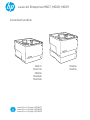 1
1
-
 2
2
-
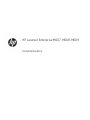 3
3
-
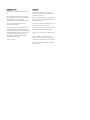 4
4
-
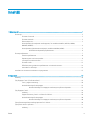 5
5
-
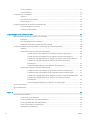 6
6
-
 7
7
-
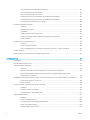 8
8
-
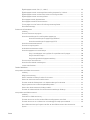 9
9
-
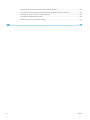 10
10
-
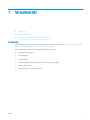 11
11
-
 12
12
-
 13
13
-
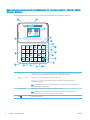 14
14
-
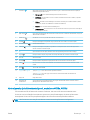 15
15
-
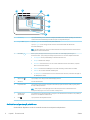 16
16
-
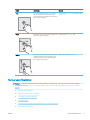 17
17
-
 18
18
-
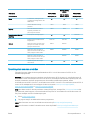 19
19
-
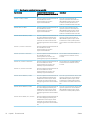 20
20
-
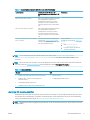 21
21
-
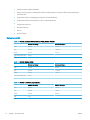 22
22
-
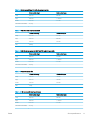 23
23
-
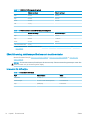 24
24
-
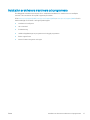 25
25
-
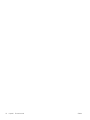 26
26
-
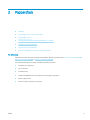 27
27
-
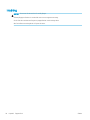 28
28
-
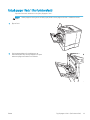 29
29
-
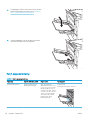 30
30
-
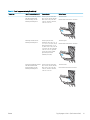 31
31
-
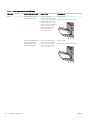 32
32
-
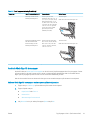 33
33
-
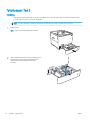 34
34
-
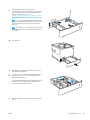 35
35
-
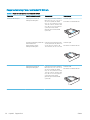 36
36
-
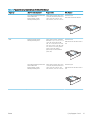 37
37
-
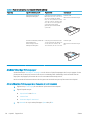 38
38
-
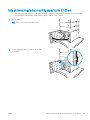 39
39
-
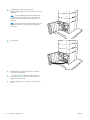 40
40
-
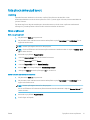 41
41
-
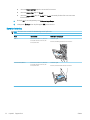 42
42
-
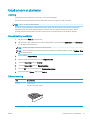 43
43
-
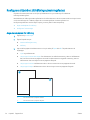 44
44
-
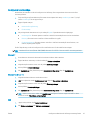 45
45
-
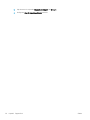 46
46
-
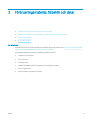 47
47
-
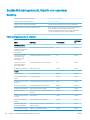 48
48
-
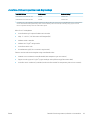 49
49
-
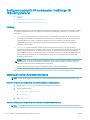 50
50
-
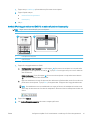 51
51
-
 52
52
-
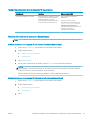 53
53
-
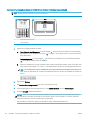 54
54
-
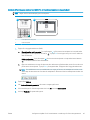 55
55
-
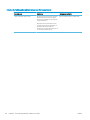 56
56
-
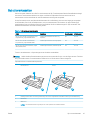 57
57
-
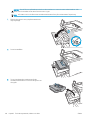 58
58
-
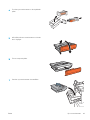 59
59
-
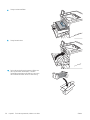 60
60
-
 61
61
-
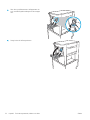 62
62
-
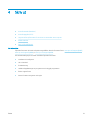 63
63
-
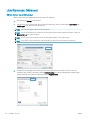 64
64
-
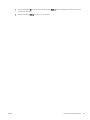 65
65
-
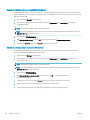 66
66
-
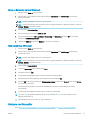 67
67
-
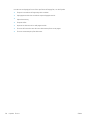 68
68
-
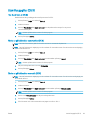 69
69
-
 70
70
-
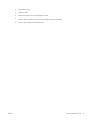 71
71
-
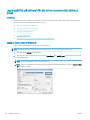 72
72
-
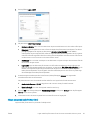 73
73
-
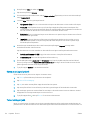 74
74
-
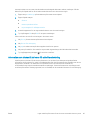 75
75
-
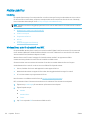 76
76
-
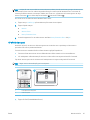 77
77
-
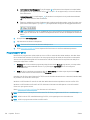 78
78
-
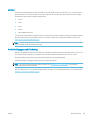 79
79
-
 80
80
-
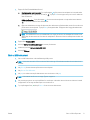 81
81
-
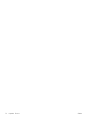 82
82
-
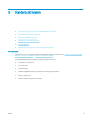 83
83
-
 84
84
-
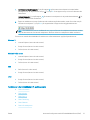 85
85
-
 86
86
-
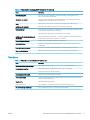 87
87
-
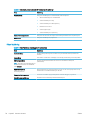 88
88
-
 89
89
-
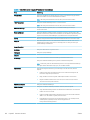 90
90
-
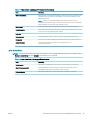 91
91
-
 92
92
-
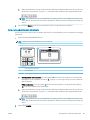 93
93
-
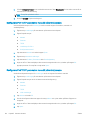 94
94
-
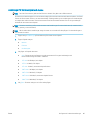 95
95
-
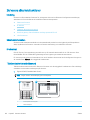 96
96
-
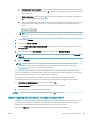 97
97
-
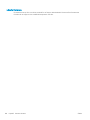 98
98
-
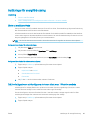 99
99
-
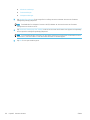 100
100
-
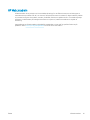 101
101
-
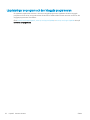 102
102
-
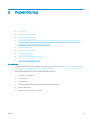 103
103
-
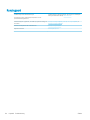 104
104
-
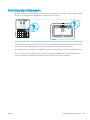 105
105
-
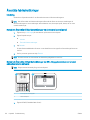 106
106
-
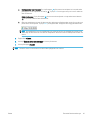 107
107
-
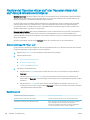 108
108
-
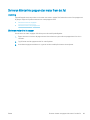 109
109
-
 110
110
-
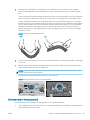 111
111
-
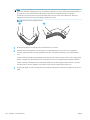 112
112
-
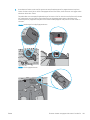 113
113
-
 114
114
-
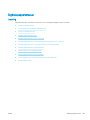 115
115
-
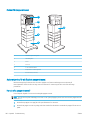 116
116
-
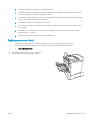 117
117
-
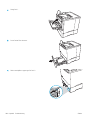 118
118
-
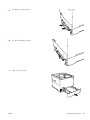 119
119
-
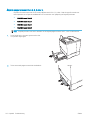 120
120
-
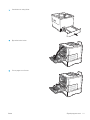 121
121
-
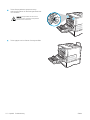 122
122
-
 123
123
-
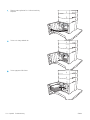 124
124
-
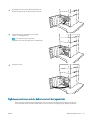 125
125
-
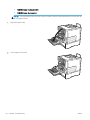 126
126
-
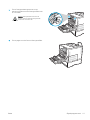 127
127
-
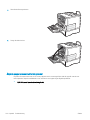 128
128
-
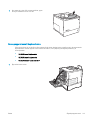 129
129
-
 130
130
-
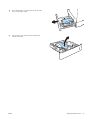 131
131
-
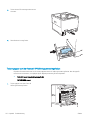 132
132
-
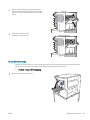 133
133
-
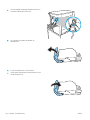 134
134
-
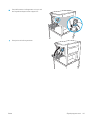 135
135
-
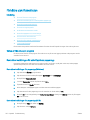 136
136
-
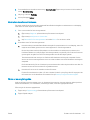 137
137
-
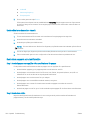 138
138
-
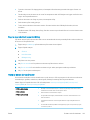 139
139
-
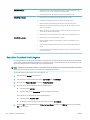 140
140
-
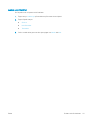 141
141
-
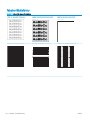 142
142
-
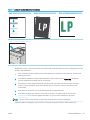 143
143
-
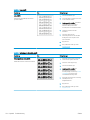 144
144
-
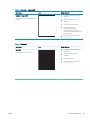 145
145
-
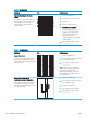 146
146
-
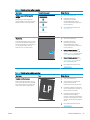 147
147
-
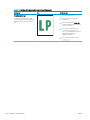 148
148
-
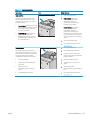 149
149
-
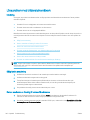 150
150
-
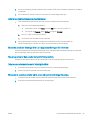 151
151
-
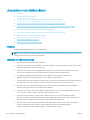 152
152
-
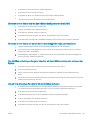 153
153
-
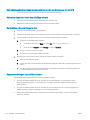 154
154
-
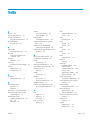 155
155
-
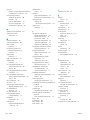 156
156
-
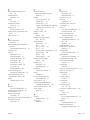 157
157
-
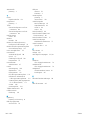 158
158
HP LaserJet Enterprise M608 series Användarmanual
- Typ
- Användarmanual
- Denna manual är också lämplig för
Relaterade papper
-
HP LaserJet Enterprise M506 series Användarmanual
-
HP Color LaserJet Pro M153-M154 Printer series Användarmanual
-
HP PageWide Enterprise Color 556 series Användarmanual
-
HP LaserJet Pro M501 series Användarmanual
-
HP Color LaserJet Pro M180-M181 Multifunction Printer series Användarmanual
-
HP Color LaserJet Pro M253-M254 Printer series Användarmanual
-
HP LaserJet Pro M118-M119 series Användarmanual
-
HP LaserJet Pro M203 Printer series Användarmanual
-
HP LaserJet Pro M706 series Användarmanual
-
HP LaserJet Enterprise M609 series Användarguide